Come aggiungere un sito web nella schermata home del tuo smartphone o tablet?
Nella schermata home del tuo smartphone o tablet, non hai solamente applicazioni. Certamente consulterai alcune pagine web più frequentemente di certa App. La tua soluzione PlanningPME Web Access potrebbe meritarsi uno spazio nella schermata home del tuo dispositivo.
In questo tutorial, ti mostriamo come aggiungere un collegamento ad un sito web nella schermata home del tuo dispositivo iPhone, iPad o Android in forma di App.
Sommario
Perché dovrei "trasformare" un sito web in una App?
Sarà più facile accedere via web a PlanningPME cliccando semplicemente sull'icona relativa tra le altre varie App installate. Potrai lavorare più agevolmente e con maggior velocità di accesso.
Otterrai circa il 20% in più di spazio in altezza nel tuo Planning. Infatti, accedendo tramite browser, avresti molto spazio occupato dalle barre del browser stesso. Avrai la sensazione di non essere in un sito web ma in una vera App!
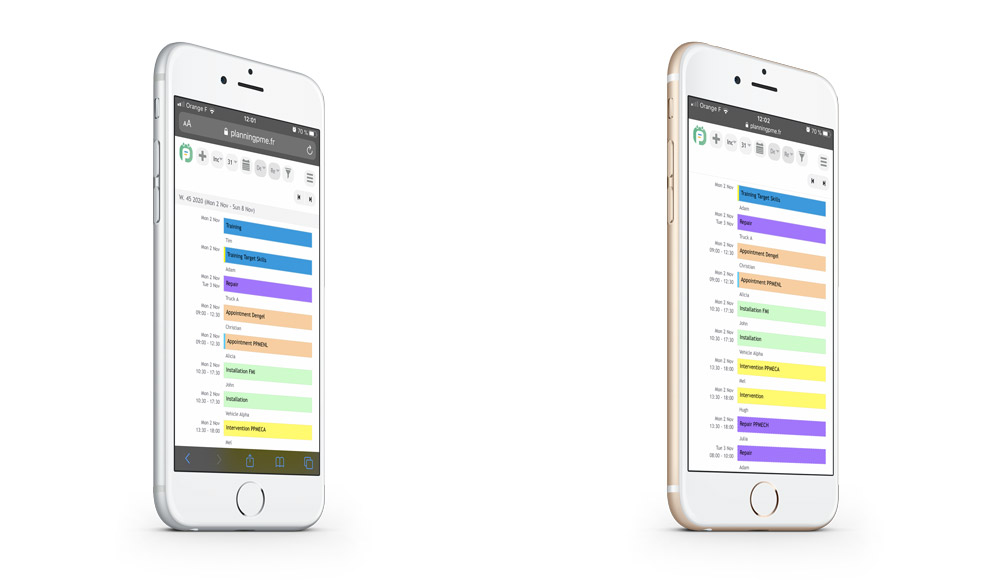
Come aggiungo un sito web alla schermata home del mio iPhone o iPad?
- Esegui Safari
- Vai su un qualunque sito web (in questo caso, sulla tua soluzione PlanningPME)
- Seleziona il pulsante centrale per le opzioni di condivisione
![]()
- Seleziona "Su schermata home"
- Assegna un nome al collegamento per il tuo iPhone e iPad
- Verrà aggiunto alla tua schermata home
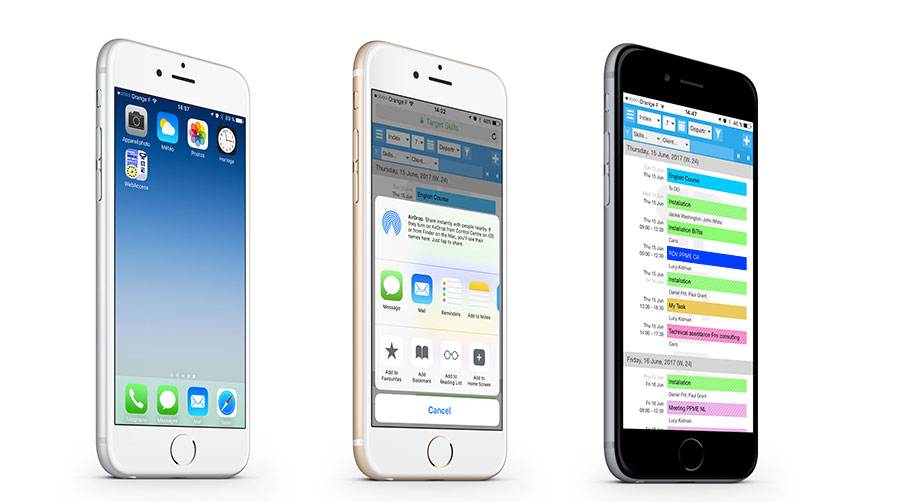
Come aggiungo un sito web alla schermata home del mio smartphone Android?

- Esegui Google Chrome
- Vai su un qualunque sito web (in questo caso, sulla tua soluzione PlanningPME)
- Seleziona il menù a puntini in alto a destra
- Seleziona Aggiungi a Schermata home
- Assegna un nome al collegamento per il tuo Smartphone o Tablet Android
- Verrà aggiunto alla tua schermata home

